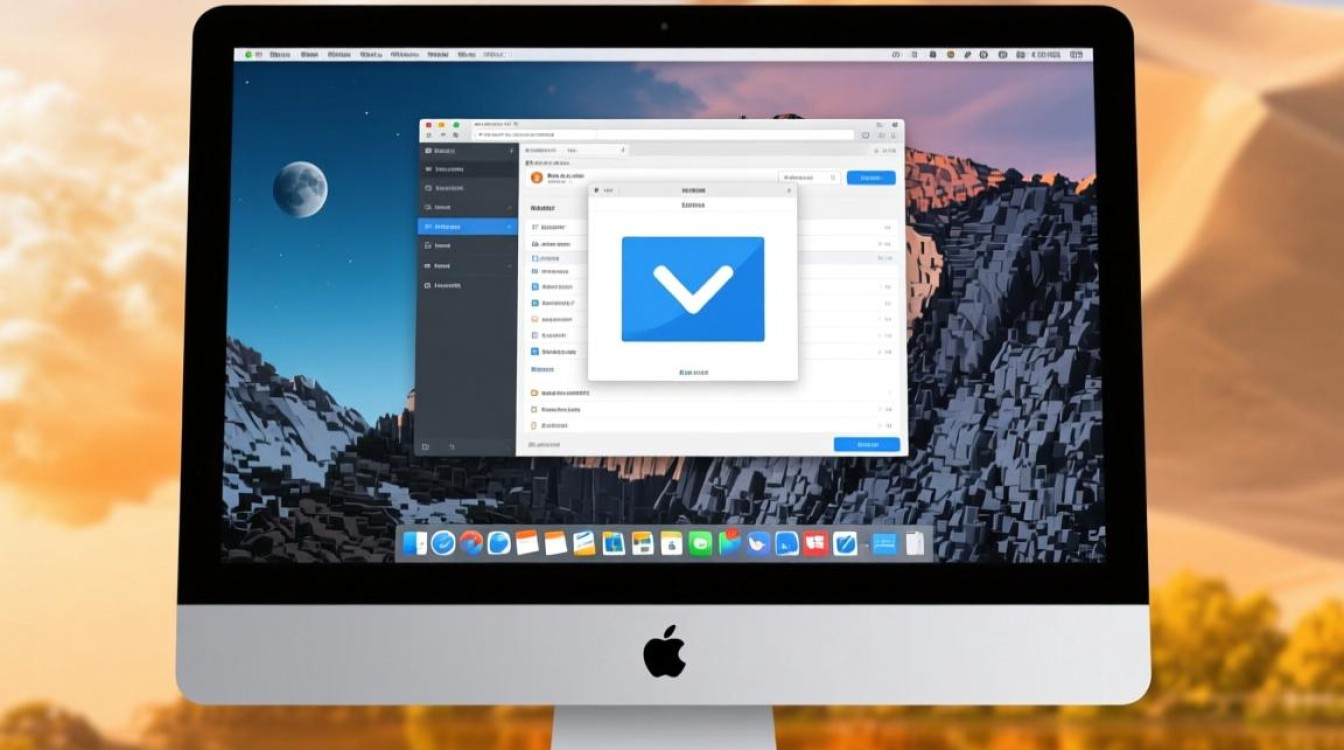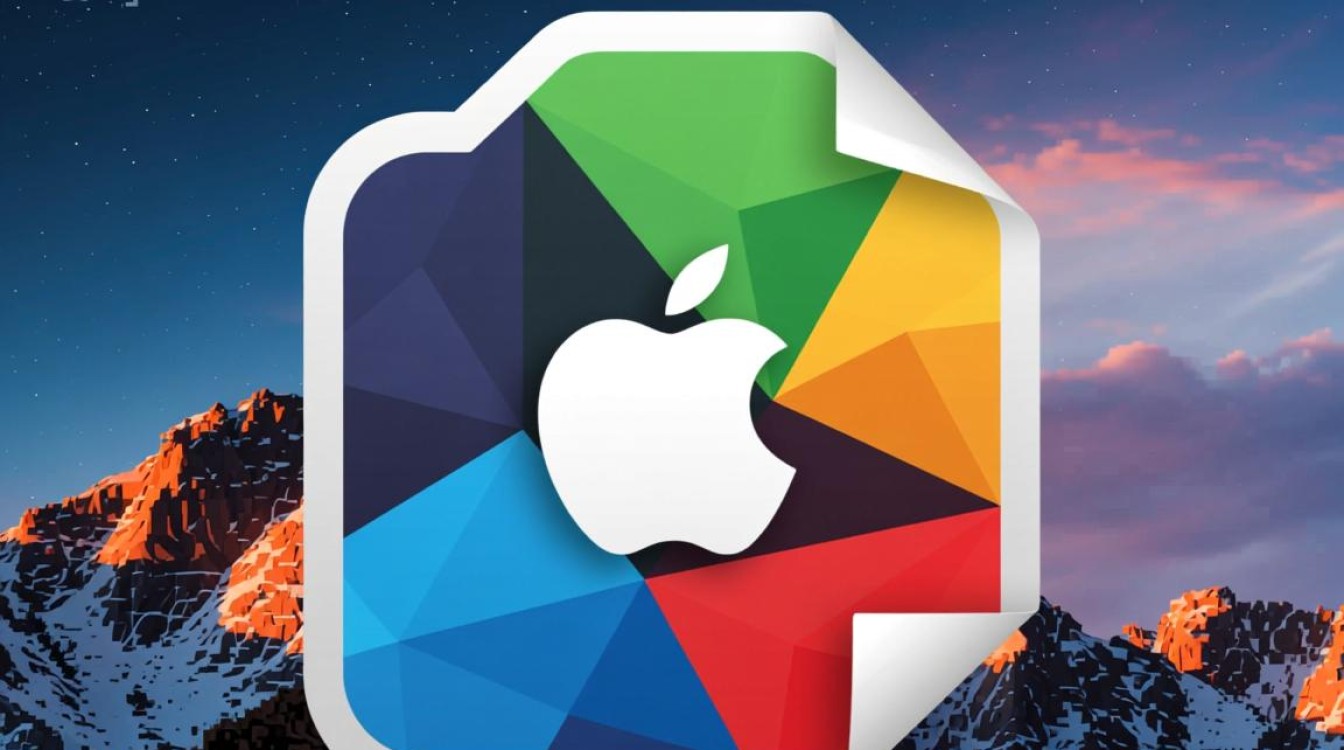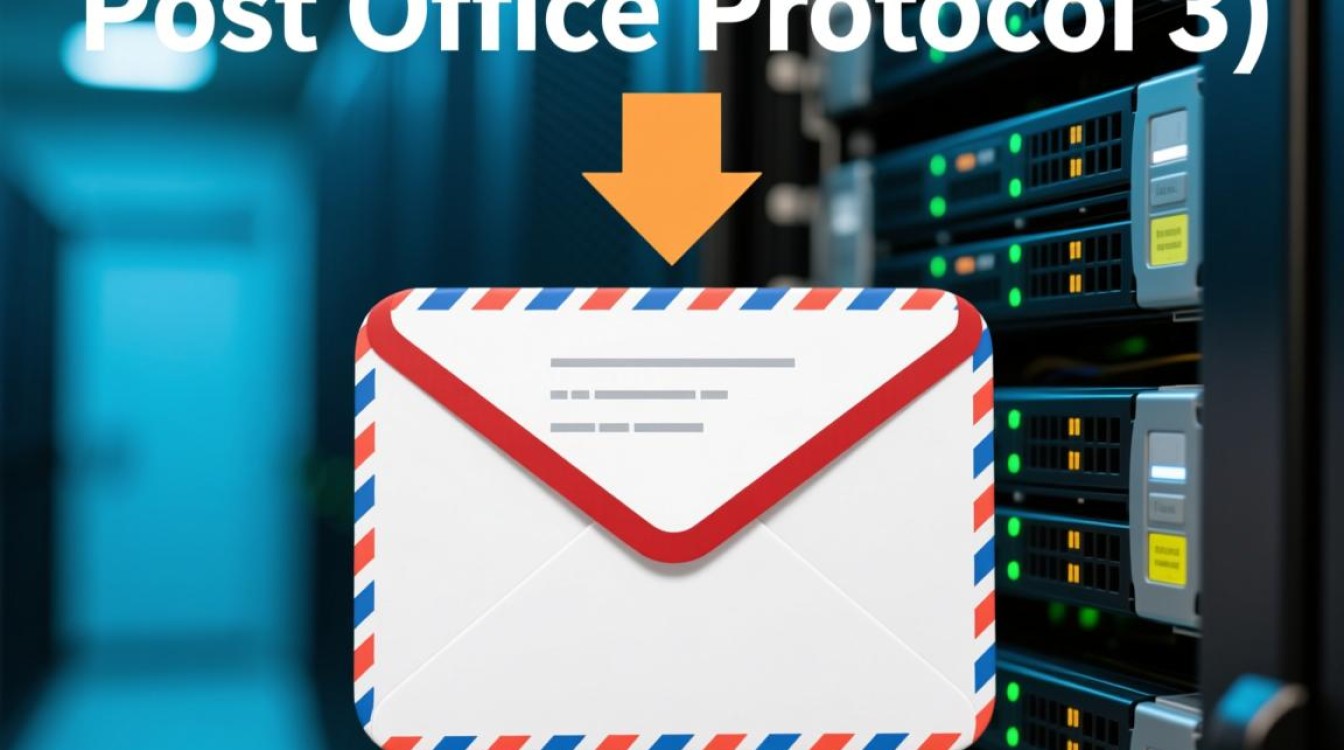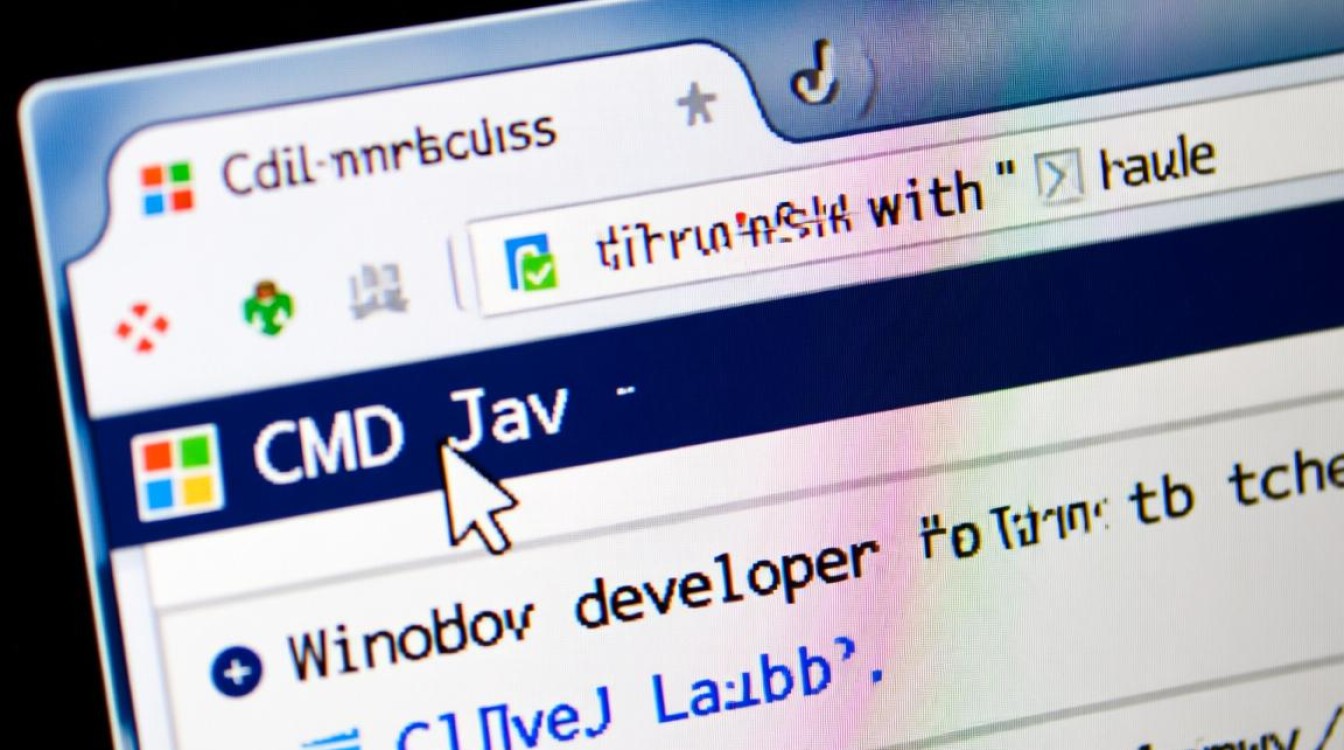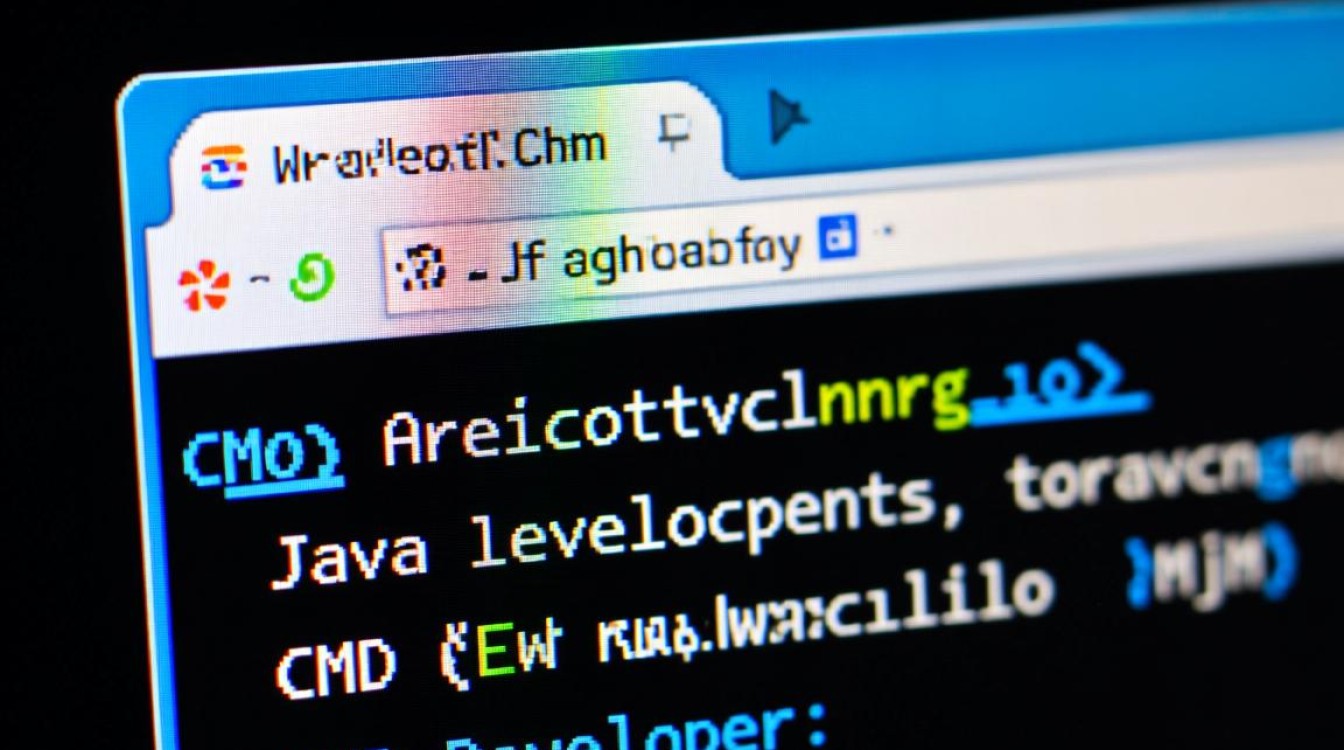虚拟机安装通信的基础概念
虚拟机安装通信是指通过虚拟化技术在物理主机与虚拟机之间、虚拟机与虚拟机之间建立数据传输和交互能力的过程,虚拟机作为物理硬件的软件模拟,其通信机制依赖于虚拟化平台提供的虚拟网络设备和驱动程序,常见的虚拟化平台包括VMware、VirtualBox、KVM等,不同平台的通信配置方式虽有差异,但核心原理相似,主要涉及虚拟交换机、网络地址转换(NAT)、桥接模式(Bridged Mode)等技术,掌握虚拟机通信配置是搭建开发测试环境、部署服务器集群、实现跨平台操作的基础技能。

虚拟机网络模式的选择与配置
虚拟机通信的首要步骤是选择合适的网络模式,不同模式适用于不同的应用场景。
NAT模式(网络地址转换)
NAT模式是虚拟机的默认网络模式,虚拟机通过主机的IP地址访问外部网络,外部网络无法直接访问虚拟机,配置时,虚拟化平台会创建一个虚拟交换机,主机充当“路由器”,为虚拟机分配私有IP地址(如192.168.x.x),此模式适用于虚拟机需要单向访问外网但无需对外提供服务的场景,如开发测试环境中的资源下载。
桥接模式(Bridged Mode)
桥接模式将虚拟机的虚拟网卡与主机的物理网卡直接桥接,虚拟机在局域网中独立于主机存在,拥有独立的IP地址,可被其他设备直接访问,配置时需确保虚拟机与主机处于同一网段,且路由器支持DHCP分配或手动配置静态IP,此模式适用于需要对外提供服务的情况,如搭建Web服务器或数据库服务器。
仅主机模式(Host-Only)
仅主机模式创建一个隔离的内部网络,仅允许主机与虚拟机之间通信,虚拟机无法访问外部网络,适合需要高度安全隔离的场景,如敏感数据测试或本地网络服务开发。
虚拟机与主机的通信实现
虚拟机与主机的通信是最基础的通信需求,可通过多种方式实现。
NAT模式下的主机与虚拟机通信
在NAT模式下,虚拟机可自动访问主机的外部网络,而主机访问虚拟机需通过端口映射或配置主机防火墙规则,以VirtualBox为例,可在“网络设置”中添加端口转发规则,将主机的某个端口映射到虚拟机的指定端口(如将主机的8080端口映射到虚拟机的80端口),实现主机通过浏览器访问虚拟机的Web服务。
仅主机模式下的直接通信
在仅主机模式下,虚拟化平台会创建一个虚拟网卡(如VMnet1),主机与虚拟机均需配置同一网段的静态IP(如主机IP为192.168.56.1,虚拟机IP为192.168.56.2),子网掩码和网关保持一致,双方可通过IP地址直接通信,无需额外配置。

共享文件夹与剪贴板通信
除网络通信外,虚拟化平台通常提供“共享文件夹”功能,主机可指定一个目录供虚拟机读写,实现文件传输,启用“剪贴板双向”和“拖放文件”功能,可让主机与虚拟机之间直接复制文本或拖拽文件,提升操作便捷性。
虚拟机之间的通信实现
在多虚拟机环境中,虚拟机之间的通信是搭建集群或分布式系统的基础。
同一虚拟化平台下的通信
若多个虚拟机运行在同一虚拟化平台(如VMware Workstation),可通过以下方式实现通信:
- NAT模式:所有虚拟机默认连接到虚拟交换机(如VMnet8),通过DHCP自动分配同一网段的IP,可直接通过IP互访。
- 桥接模式:所有虚拟机桥接到物理网卡,获得局域网内独立IP,通过局域网通信。
- 仅主机模式:所有虚拟机连接到同一虚拟交换机(如VMnet1),配置静态IP后直接通信。
跨虚拟化平台的通信
若虚拟机运行在不同平台(如VMware与VirtualBox),可通过物理网络桥接实现:将两个虚拟机的网络模式均设置为桥接模式,使它们接入同一物理局域网,通过IP地址通信,也可在主机上创建虚拟网卡,将不同平台的虚拟机桥接到该网卡,形成独立网络。
虚拟机名称解析与通信测试
虚拟机之间通过IP通信时,可通过hosts文件配置主机名与IP的映射关系,实现主机名访问,在虚拟机A的/etc/hosts文件中添加“192.168.56.103 vm_b”,即可通过“ping vm_b”测试连通性,若通信失败,需检查防火墙设置(如iptables或firewalld)是否拦截相关端口,以及虚拟机的网络服务是否正常启动。
高级通信场景:跨平台与安全通信
虚拟机与物理主机的双向通信
在NAT模式下,虚拟机可主动访问主机,但主机访问虚拟机需通过端口映射,若需双向直接通信,可将虚拟机网络模式改为桥接模式,或配置主机防火墙规则允许特定端口的入站连接,在Linux主机上使用iptables -A INPUT -p tcp --dport 80 -j ACCEPT允许HTTP流量通过。
虚拟机与外部网络的通信
在NAT模式下,虚拟机可自动访问外部网络,但需确保主机的网络连接正常且防火墙未拦截流量,在桥接模式下,虚拟机作为独立设备接入网络,需配置正确的DNS服务器(如8.8.8.8)以实现域名解析。

安全通信配置
对于敏感场景,可通过VPN或SSH隧道加密虚拟机与主机之间的通信数据,在主机上使用ssh -L 8080:localhost:80 user@vm_ip将虚拟机的80端口映射到主机的8080端口,并通过SSH协议加密传输,防止数据泄露。
常见问题与解决方案
虚拟机无法获取IP地址
检查虚拟机网络模式是否为NAT或桥接模式,确保虚拟化平台的虚拟服务(如VMware DHCP Service)已启动,若手动配置静态IP,需确认IP地址、子网掩码、网关与网络环境一致。
虚拟机与主机无法ping通
检查防火墙设置,暂时关闭主机和虚拟机的防火墙进行测试;确认虚拟机的虚拟网卡是否正确启用(如Windows中“网络连接”状态为“已启用”);在仅主机模式下,需确保主机与虚拟机IP在同一网段。
跨虚拟机通信延迟高
若虚拟机位于不同物理主机,可通过优化网络配置(如调整MTU值、使用千兆网卡)或部署本地DNS服务器减少延迟;若在同一主机,可关闭虚拟机的网络冗余功能(如Checksum Offload)提升性能。
虚拟机安装通信是虚拟化技术的核心应用之一,通过合理选择网络模式、配置虚拟网络设备、优化安全策略,可实现虚拟机与主机、虚拟机之间以及虚拟机与外部网络的高效通信,无论是开发测试、服务器部署还是跨平台协作,掌握虚拟机通信配置都能显著提升工作效率和环境灵活性,在实际操作中,需根据具体需求选择合适的通信方案,并结合工具排查网络问题,确保通信链路的稳定与安全。